Premiere怎么删除单个视频轨道?
溜溜自学 视频剪辑 2023-08-01 浏览:234
大家好,我是小溜,日常在Premiere里面剪辑视频,删除和分割可以说是日常操作了,有时候使用Premiere时会遇到删除单个视频轨道的情况,那么Premiere怎么删除单个视频轨道?一起来学习吧!

工具/软件
硬件型号:机械革命极光Air
系统版本:Windows7
所需软件:Premiere Pro CC 2018
方法/步骤
第1步
启动Windows 10操作系统,点击任务栏"开始"按钮。
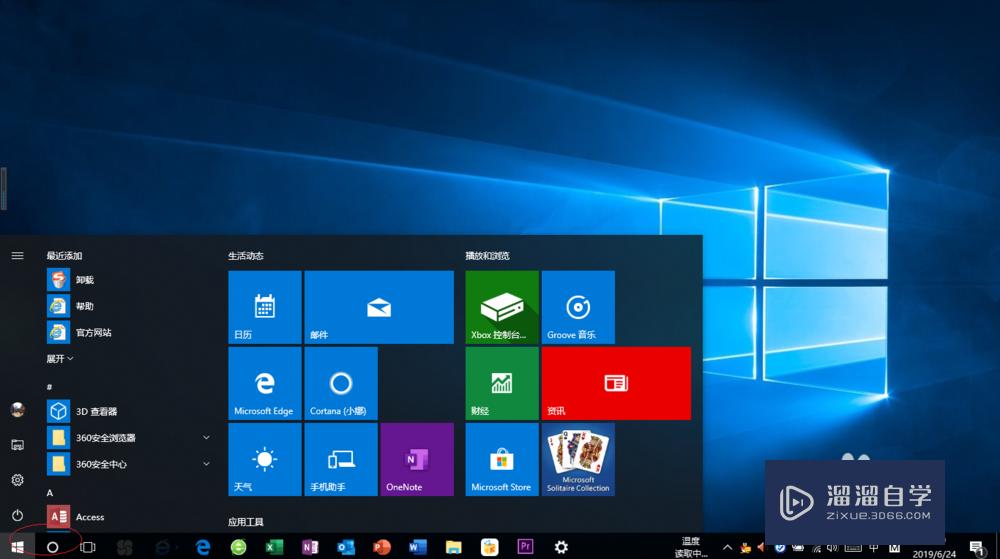
第2步
拖动开始菜单右侧垂直滚动条,选择"Adobe Premiere Pro CC 2018"项。
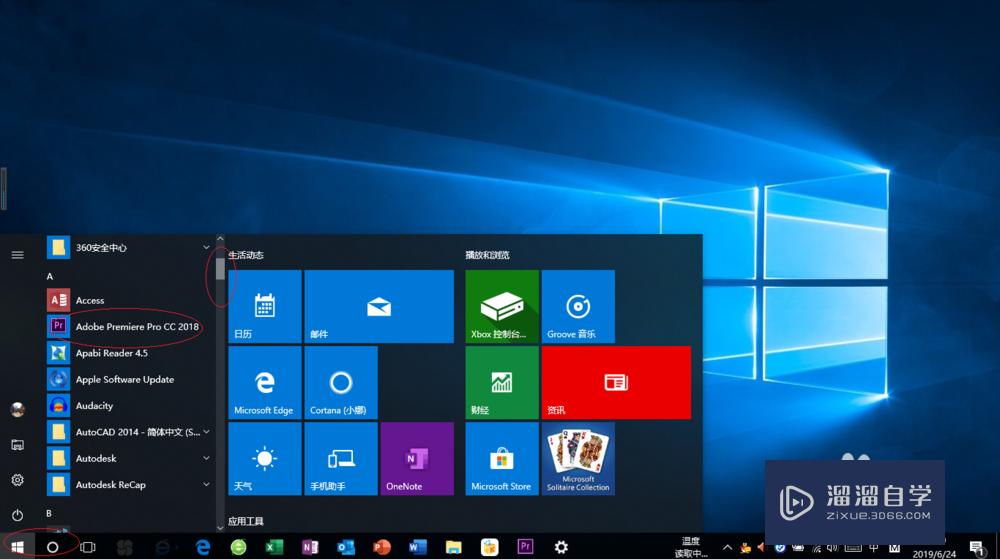
第3步
唤出"Adobe Premiere Pro CC 2018"程序窗口,选择"文件→打开项目..."项打开项目。
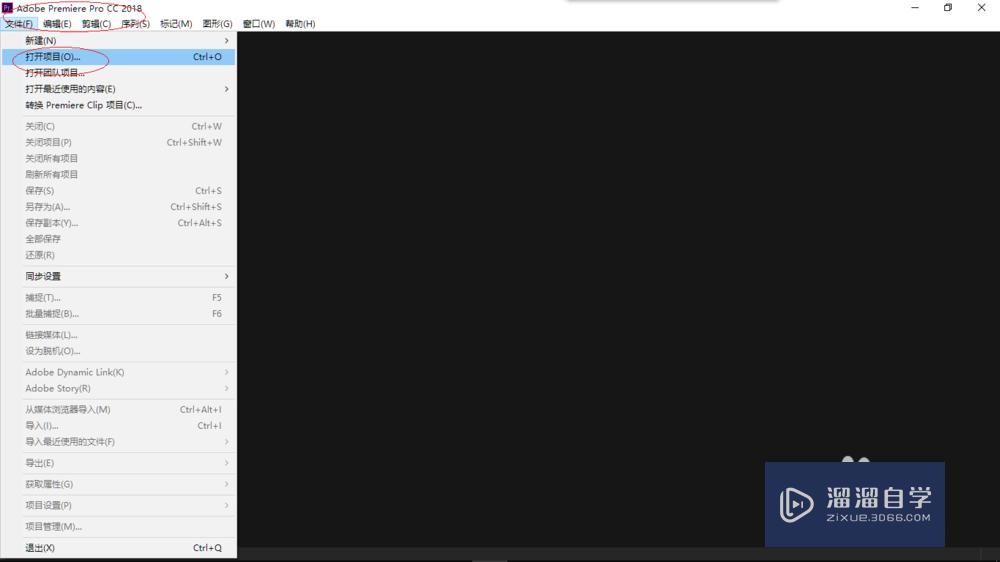
第4步
弹出"打开项目"对话框,选择项目文件点击"打开"按钮。
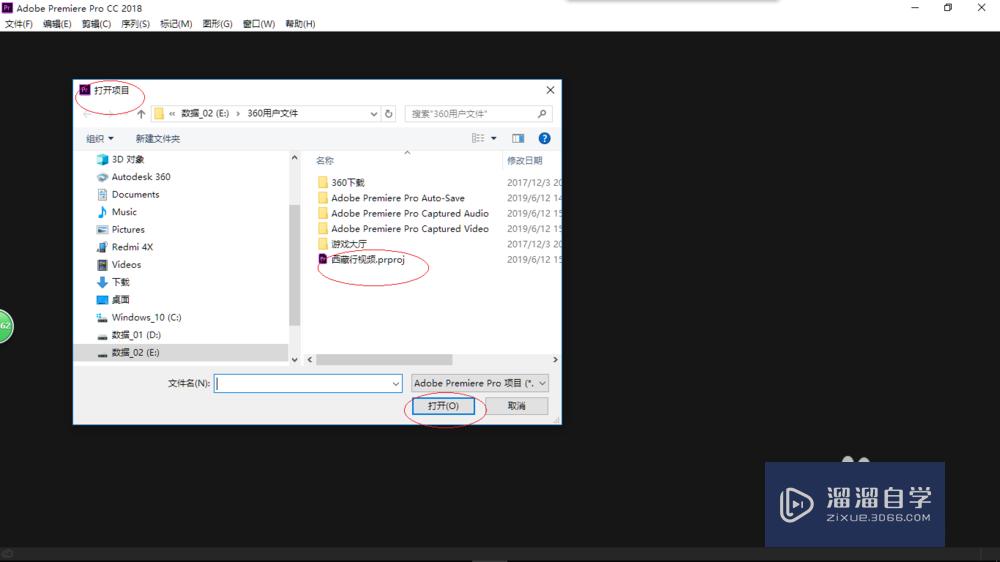
第5步
鼠标右击时间轴面板中视频轨道图标,弹出快捷菜单选择"删除单个轨道"项。
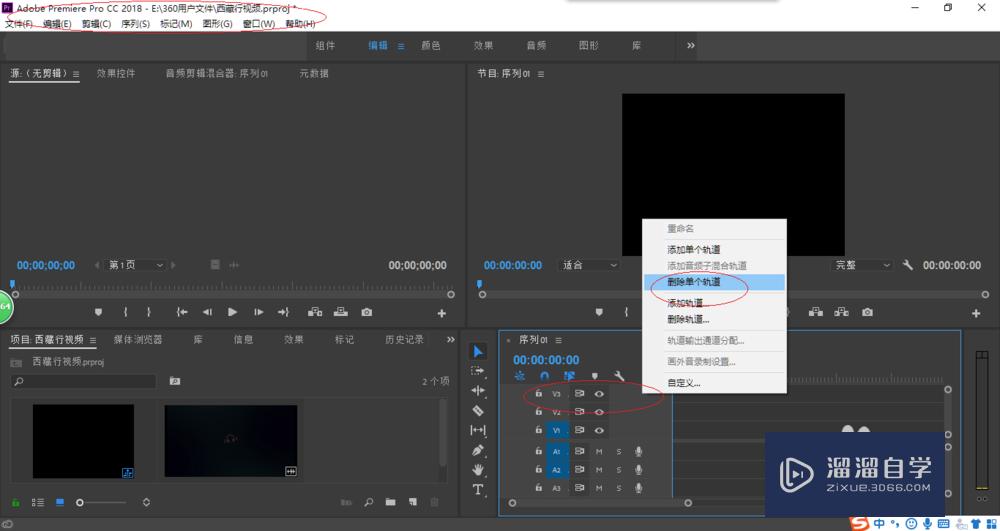
第6步
完成删除单个视频轨道的操作,本例到此希望对大家能有所帮助。
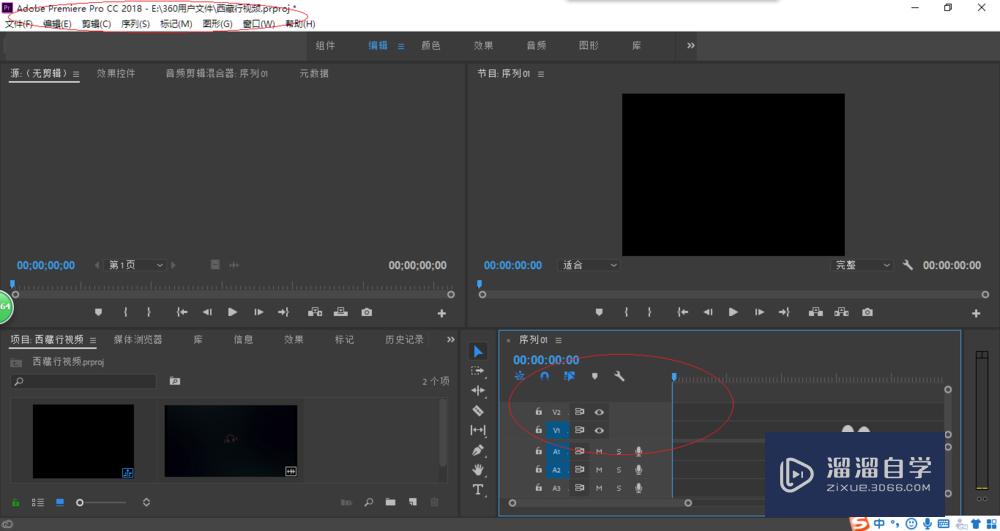
注意/提示
对于“Premiere怎么删除单个视频轨道?”的内容就分享到这里了,希望帮助您解决困惑。还是不明白的话,可以点击这里了解更多关于“Premiere”课程>>
相关文章
距结束 05 天 21 : 20 : 03
距结束 01 天 09 : 20 : 03
首页










